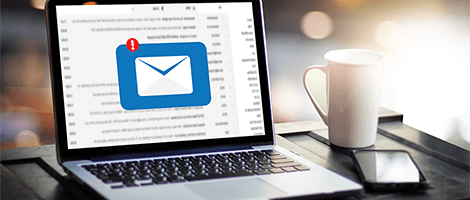メールの設定

Step.2-2
受信でお困りの場合
このページを読む前に
このページを読む前に、前ページの『問題が発生したときは』に記載の3点をご確認ください。
前ページはこちらからもご確認いただけます。
それでも受信ができないときは
前ページを確認しても、まだエラーが発生する場合は、下記をご確認のうえ、その他の問題点をつきとめましょう。
サーバーのディスク容量に空きはありますか?
サーバーのメールディスク容量がいっぱいになると新しいメールが届かなくなります。
まずは、コントロールパネルにログインの上、容量の状況をご確認ください。
- 容量の状況確認方法
- コントロールパネルにログインし、サービス設定の中の【ディスク利用容量】をクリックのうえ、【ディスク使用状況】の"メール"の箇所をご確認ください。
下記画像のように、こちらが赤くなっている場合は容量がいっぱいになっています。 
容量にまだ余裕がある場合は、他の問題点を突き止めましょう。
容量がいっぱいになっていた場合、お客様の状況に合わせて、下記のいずれかにお進みください。
- メールディスク容量の最大値が20480MBになっている場合
- Webメールにログインのうえ、まずは"受信箱"から不要なメールを削除してください。"受信箱"から削除したメールは、"ごみ箱"に入ります。
サーバーの容量を空けるために、"ごみ箱"からも同様のメールの削除をお願いします。 - Webメールのログイン方法はこちら
- 普段ご利用中のメールソフトにてメールを削除しても、サーバーからは削除されない場合がございます。
確実に削除するため、Webメールから削除いただくことをおすすめいたします。 - メールディスク容量の最大値が20480MB以下の場合
- 【ディスク使用比率の変更】にて、メールディスク容量を増やすことで、容量に余裕がうまれ、また新たにメールが受信できるようになります。
- ディスク容量変更方法の詳細はこちら
- メールが溜まり、204080MBがいっぱいになると再度メールの受信が出来なくなります。
定期的に不要なメールは削除いただくことをおすすめいたします。
同じドメインでメーリングリストを利用していないですか?
メールアドレスとして使用しているドメイン名で、別途 メーリングリストを作成された場合、通常のメール機能はご利用いただけなくなります。
同じドメイン名でメーリングリストを作成していないかご確認ください。
- (例)
-
- メーリングリストアドレス:[email protected]
- 通常のメールアドレス:[email protected]
-
「@」マーク以降のドメインが同一のため、通常のメール機能は利用できない状態となります。
該当のメーリングリストを削除いただくことで、通常のメール機能が利用できるようになります。
メーリングリストにはメーリングリスト用のサブドメインを用いることをお勧めいたします。 - (例)
-
- メーリングリストアドレス:[email protected]
- 通常のメールアドレス:[email protected]
「@」マーク以降のドメインが異なるため、通常のメール機能もご利用いただけます。
セキュリティソフトは影響していないですか?
ご利用端末に導入されているセキュリティソフトが影響し、サーバーへの接続を阻害している場合がございます。
セキュリティソフトを一度無効化していただき、操作をお試しください。